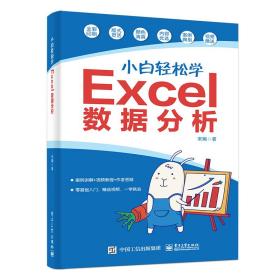
小白轻松学Excel数据分析
¥ 30.9 4.5折 ¥ 69 全新
仅1件
作者宋翔 著
出版社电子工业出版社
出版时间2019-08
版次1
装帧平装
货号9787121369568
上书时间2024-12-27
- 在售商品 暂无
- 平均发货时间 27小时
- 好评率 暂无
- 最新上架
商品详情
- 品相描述:全新
图书标准信息
- 作者 宋翔 著
- 出版社 电子工业出版社
- 出版时间 2019-08
- 版次 1
- ISBN 9787121369568
- 定价 69.00元
- 装帧 平装
- 开本 16开
- 纸张 胶版纸
- 页数 208页
- 【内容简介】
-
零基础入门,让读者轻松、快速地掌握使用Excel 处理数据和分析数据的技术。
本书为读者提供了一个轻松愉快的阅读学习体验,全彩印刷、版式灵活、颜色清爽、内容优选、案例典型、视频赠送。本书包含大量案例,读者可以边学边练,书中的大多数3 级标题以案例名称命名,既便于读者从目录中快速找到相应的案例,又能让读者了解每个知识点、每项技术的实际应用场景,从而实现技术与应用的无缝对接。为了便于读者学习和练习,本书附赠所有案例的源文件和重点案例的多媒体视频教程。
本书适合想要学习Excel 数据处理和分析技术,以及从事数据分析工作的读者。如果读者对Excel 数据处理和分析技术不熟悉或从未使用过Excel,那么学习本书可以让您在短时间内快速掌握Excel 数据处理和分析技术的使用方法,并使用它们来解决实际应用中的问题。对于有一定使用经验的读者来说,学习本书有助于梳理Excel 数据处理和分析技术的知识体系和功能特性,具有一定的参考价值。
- 【作者简介】
-
宋翔,微软全球zui有价值专家(MVP),微软TechNet中文论坛版主,微软TechNet Webcast讲师,已出版多部简体及繁体著作,代表作有《Word排版之道》《Word排版技术大全》《Excel公式与函数大辞典》《Windows 10技术与应用大全》。在线解答读者学习过程中遇到的疑难问题,并帮助读者解决在实际应用和工作中遇到的技术问题,广受读者青睐。视音乐为生命,喜欢多种音乐风格,翻唱过中、英、日、韩、印等不同语言的上百首歌曲,曾任中国原创音乐基地的管理员。
- 【目录】
-
目 录
第1章 构建基础数据 / 001
1.1 输入新数据 / 002
1.1.1 Excel中的数据类型 / 002
1.1.2 输入数据的3种模式 / 004
1.1.3 快速输入由纯数字组成的员工编号 / 005
1.1.4 快速输入由字母和数字组成的员工编号 / 006
1.1.5 输入18位身份证号 / 006
1.1.6 输入分数 / 007
1.1.7 输入指数 / 007
1.1.8 自动输入小数点 / 008
1.1.9 输入日期和时间 / 009
1.1.10 快速输入一系列连续的日期 / 010
1.1.11 以指定的时间间隔输入一系列日期 / 010
1.1.12 按学历从高到低输入学历的名称 / 011
1.1.13 换行输入数据 / 013
1.1.14 同时在多个单元格中输入数据 / 014
1.1.15 使用记忆式键入和下拉列表选择功能提高输入效率 / 014
1.2 导入现有数据 / 015
1.2.1 导入文本文件中的数据 / 016
1.2.2 导入Access数据库中的数据 / 019
1.2.3 使用复制和粘贴功能导入数据 / 020
1.3 限制数据的输入和编辑 / 023
1.3.1 输入性别时只允许输入“男”或“女” / 023
1.3.2 禁止输入重复的员工编号 / 025
1.3.3 禁止修改员工信息 / 026第2章 整理数据 / 028
2.1 快速选择所需的数据 / 029
2.1.1 选择一个或多个单元格 / 029
2.1.2 选择整行或整列 / 029
2.1.3 选择所有单元格 / 030
2.1.4 使用名称框选择单元格 / 030
2.1.5 选择符合特定条件的单元格 / 030
2.1.6 选择多个工作表中的单元格 / 032
2.2 规范化数据 / 032
2.2.1 使用分列功能快速拆分员工姓名和部门名称 / 033
2.2.2 使用替换功能批量修改错误的产品编号 / 034
2.2.3 修复使用小数点分隔的日期 / 035
2.2.4 转换数据类型 / 036
2.3 设置数据的显示方式 / 038
2.3.1 设置员工信息表的标题的文字格式 / 038
2.3.2 居中排列销售明细表中的所有数据 / 040
2.3.3 将“工资”设置为货币格式 / 042
2.3.4 以“万”为单位显示销售额 / 042
2.3.5 隐藏销售明细表中值为零的销量数据 / 045
2.3.6 使用样式快速为数据设置多种格式 / 046第3章 数据计算基础――公式和函数快速入门 / 049
3.1 输入和编辑公式与函数 / 050
3.1.1 公式的组成 / 050
3.1.2 输入和修改公式 / 051
3.1.3 移动和复制公式 / 052
3.1.4 改变公式的计算方式 / 054
3.1.5 函数的类型 / 055
3.1.6 在公式中输入函数及其参数 / 057
3.1.7 在公式中引用其他工作表或工作簿中的数据 / 060
3.1.8 创建数组公式 / 062
3.2 创建和使用名称 / 064
3.2.1 使用名称框创建名称 / 064
3.2.2 使用“新建名称“对话框创建名称 / 064
3.2.3 根据所选内容创建名称 / 065
3.2.4 为常量和公式创建名称 / 066
3.2.5 在公式中使用名称 / 066
3.3 处理公式中的错误 / 067
3.3.1 使用公式错误检查器 / 068
3.3.2 使用公式求值器 / 069
3.3.3 追踪单元格之间的关系 / 070
3.3.4 快速删除所有错误值 / 072第4章 处理文本信息――文本函数 / 073
4.1 查找和提取文本 / 074
4.1.1 FIND函数和SEARCH函数 / 074
4.1.2 LEFT函数、RIGHT函数和MID函数 / 074
4.1.3 LEN函数和LENB函数 / 075
4.1.4 计算文本包含的汉字个数和数字个数 / 076
4.1.5 从混合文本中提取公司名称 / 077
4.1.6 从身份证号码中提取出生日期和性别 / 077
4.1.7 统计特定字符的个数 / 078
4.2 转换和设置文本格式 / 079
4.2.1 LOWER函数和UPPER函数 / 079
4.2.2 REPLACE函数和SUBSTITUTE函数 / 079
4.2.3 TEXT函数 / 080
4.2.4 将英文转换为句首字母大写、其他字母小写 / 081
4.2.5 自定义公司名称的显示方式 / 081
4.2.6 将普通数字格式设置为电话号码格式 / 082
4.2.7 评定员工的考核成绩 / 082第5章 使用公式对数据进行求和与统计――数学
函数和统计函数 / 083
5.1 求极值 / 084
5.1.1 MAX函数和MIN函数 / 084
5.1.2 LARGE函数和SMALL函数 / 084
5.2 数据求和 / 085
5.2.1 SUM函数 / 085
5.2.2 SUMIF函数和SUMIFS函数 / 086
5.2.3 SUMPRODUCT函数 / 088
5.2.4 SUBTOTAL函数 / 089
5.2.5 对月销量进行累计求和 / 090
5.2.6 汇总特定部门中的所有员工的年薪总和 / 091
5.2.7 计算销售额位于前两名和后两名的销售额总和 / 091
5.2.8 计算指定销售额范围内的销售额总和 / 091
5.2.9 计算商品打折后的总价格 / 092
5.3 统计数量 / 092
5.3.1 COUNT函数和COUNTA函数 / 092
5.3.2 COUNTIF函数和COUNTIFS函数 / 094
5.3.3 统计姓名不重复的员工人数 / 095
5.3.4 统计迟到人数 / 095
5.3.5 汇总单日累计最高销量总和 / 096
5.3.6 计算销量前5名的销量总和 / 096第6章 使用公式处理日期和时间――日期和时间
函数 / 097
6.1 日期计算 / 098
6.1.1 TODAY函数和NOW函数 / 098
6.1.2 DATE函数 / 098
6.1.3 YEAR函数、MONTH函数和DAY函数 / 099
6.1.4 WEEKDAY函数 / 100
6.1.5 EDATE函数和EOMONTH函数 / 100
6.1.6 DATEDIF函数 / 101
6.1.7 提取日期和时间 / 102
6.1.8 计算当月的总天数 / 103
6.1.9 判断闰年 / 103
6.1.10 计算母亲节和父亲节的日期 / 103
6.1.11 计算工资结算日期 / 104
6.1.12 计算员工工龄 / 104
6.1.13 计算还款日期 / 105
6.2 时间计算 / 105
6.2.1 TIME函数 / 105
6.2.2 HOUR函数、MINUTE函数和SECOND函数 / 106
6.2.3 计算加班费 / 106
6.2.4 安排会议时间 / 107
6.2.5 计算顾客的用餐时长 / 107第7章 数据的基本分析――排序、筛选和分类汇总 / 108
7.1 排序数据 / 109
7.1.1 排序规则 / 109
7.1.2 按工资高低对员工进行降序排列 / 109
7.1.3 按日期和销量对商品进行排序 / 110
7.1.4 按学历高低对员工进行降序排列 / 111
7.2 筛选数据 / 113
7.2.1 进入和退出筛选模式 / 113
7.2.2 筛选出学历为“大专”的员工信息 / 114
7.2.3 筛选出除博士和硕士外的其他学历的员工信息 / 114
7.2.4 筛选出销量大于60的商品销售记录 / 116
7.2.5 筛选出5月16日和5月18日的商品销售记录 / 116
7.2.6 筛选出硕士学历或工资大于3000元的员工信息 / 118
7.2.7 利用筛选删除重复数据 / 119
7.3 分类汇总数据 / 120
7.3.1 按日统计各个商品的销量 / 120
7.3.2 按日分类统计各个商品的销量 / 121
7.3.3 分级查看汇总数据 / 123
7.3.4 删除分类汇总 / 123第8章 多角度数据分析――数据透视表 / 124
8.1 数据透视表的结构和术语 / 125
8.1.1 数据透视表的结构 / 125
8.1.2 数据透视表常用术语 / 126
8.2 创建和编辑数据透视表 / 127
8.2.1 创建销售分析数据透视表 / 127
8.2.2 通过布局字段创建商品在各个地区销量汇总的报表 / 128
8.2.3 改变数据透视表的整体布局 / 130
8.2.4 将带有“求和项”的销量字段重命名为“销量” / 131
8.2.5 刷新数据透视表 / 132
8.2.6 更改数据源 / 133
8.2.7 移动、复制和删除数据透视表 / 133
8.3 设置数据透视表数据的显示方式 / 135
8.3.1 显示或隐藏销售分析报表中的明细数据 / 135
8.3.2 按地区对商品销量进行汇总 / 136
8.3.3 使用多种方式汇总销售数据 / 137
8.3.4 设置空单元格和错误值的显示方式 / 138
8.4 分析和计算数据透视表中的数据 / 139
8.4.1 排序和筛选数据 / 140
8.4.2 按月统计商品销量 / 142
8.4.3 按地理区域统计商品销量 / 143
8.4.4 分析不同地区各类商品的销量占比情况 / 144
8.4.5 创建显示商品单价的计算字段 / 146
8.4.6 创建计算两个地区销量差异的计算项 / 148第9章 更专业的数据分析――模拟运算表、
单变量求解、规划求解和分析工具库 / 150
9.1 创建模拟运算表 / 151
9.1.1 使用普通公式计算不同贷款期数对应的每月还款额 / 151
9.1.2 使用模拟运算表计算不同贷款期数对应的每月还款额 / 152
9.1.3 计算不同利率和贷款期数对应的每月还款额 / 153
9.1.4 使用“方案”功能分析多组不同条件下的数据 / 154
9.2 使用单变量求解进行逆向的模拟分析 / 156
9.3 使用规划求解 / 157
9.3.1 加载规划求解 / 157
9.3.2 生产收益最大化问题 / 159
9.4 使用分析工具库 / 161
9.4.1 使用直方图分析员工年龄分布情况 / 161
9.4.2 使用描述统计分析商品销售情况 / 163第10章 数据展示――图表、迷你图和条件格式 / 165
10.1 图表基础 / 166
10.1.1 图表类型和结构 / 166
10.1.2 嵌入式图表和图表工作表 / 168
10.1.3 创建北京和上海地区的销量对比图表 / 169
10.1.4 更改图表类型 / 171
10.1.5 设置图表的整体布局和配色 / 172
10.1.6 设置图表元素的格式 / 175
10.1.7 向销量分析图表中添加销售数据 / 176
10.1.8 创建图表模板 / 178
10.1.9 删除图表 / 179
10.2 图表实战 / 179
10.2.1 制作可以动态捕获数据源的图表 / 179
10.2.2 制作用于追踪任务进度的甘特图 / 182
10.2.3 制作各部门不同学历人数对比的条形图 / 184
10.2.4 灵活控制饼图中显示特定月份的商品销量 / 186
10.2.5 使用滚动条控制柱形图的显示 / 188
10.3 使用迷你图和条件格式 / 190
10.3.1 迷你图类型 / 190
10.3.2 创建商品销量分析迷你图 / 191
10.3.3 设置迷你图格式 / 192
10.3.4 编辑和删除迷你图 / 193
10.3.5 突出显示前3名销量 / 194
10.3.6 突出显示姓名相同的员工 / 195
相关推荐
— 没有更多了 —


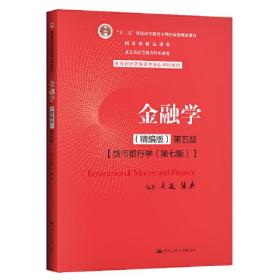

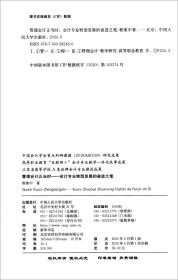
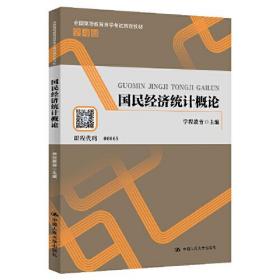
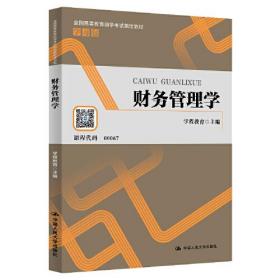
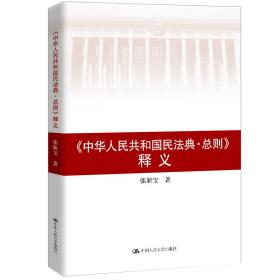


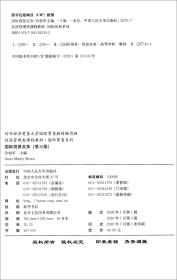



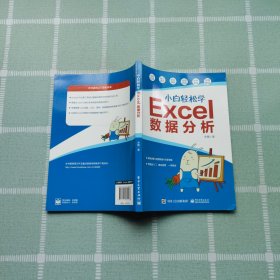
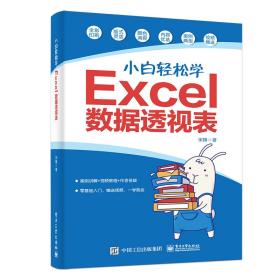
以下为对购买帮助不大的评价